Comment définir une alarme ou une minuterie à vibration uniquement qui ne fait pas de bruit sur l’iPhone
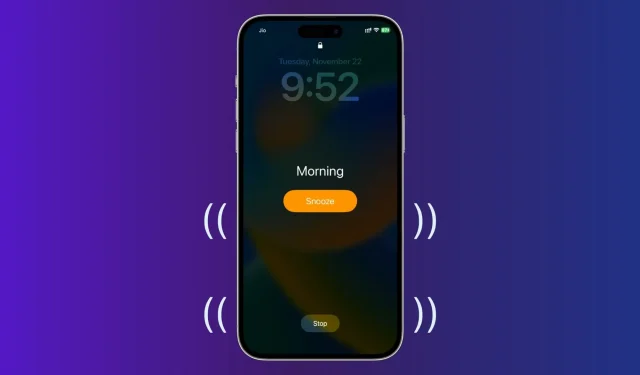
Par défaut, toutes les alarmes et minuteries de votre iPhone sonneront fort à l’heure programmée. Cependant, dans des situations telles que lorsque vous êtes au bureau ou que vous ne voulez pas déranger les gens autour de vous, vous voudrez peut-être un réveil ou une minuterie qui ne sonne pas comme une sirène d’urgence, mais qui vous alerte discrètement sans son.
Dans ce didacticiel, nous allons vous montrer comment définir des alarmes de vibration et des minuteries sur votre iPhone. Ces réveils et minuteries n’émettent pas de son, mais font seulement vibrer votre appareil.
Réglez une alarme sur votre iPhone avec vibration uniquement
1) Ouvrez l’application Horloge intégrée et appuyez sur Alarme en bas.
2) Cliquez sur le bouton plus pour ajouter une nouvelle alarme, ou cliquez sur Modifier et sélectionnez une heure d’alarme existante pour apporter des modifications.
3) Cliquez sur Son.
4) Faites défiler vers le bas et définissez « Aucun » comme son d’alarme. Maintenant, cette alarme n’émettra aucun son lorsqu’elle se déclenchera.
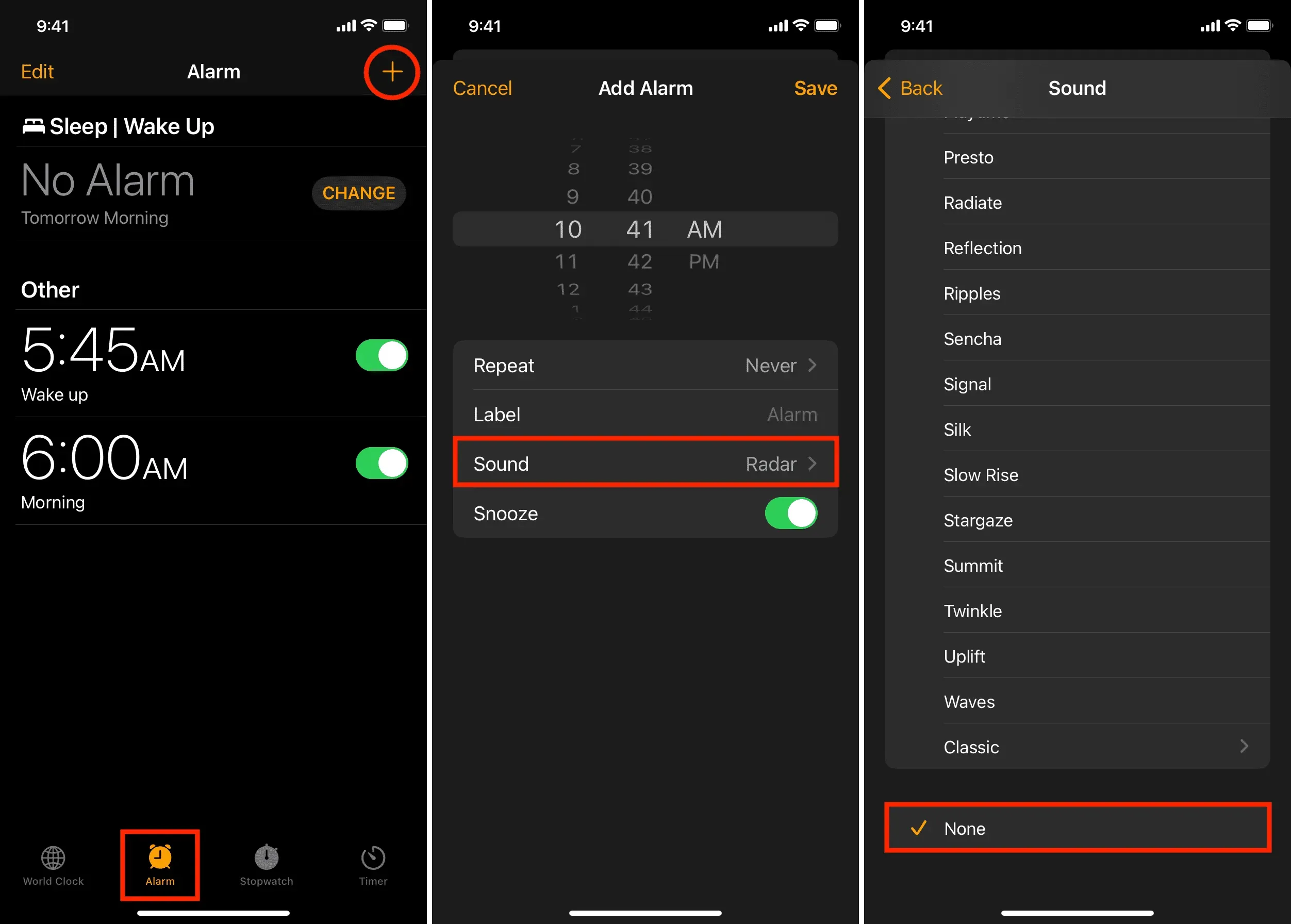
5) Ensuite, allez en haut du même écran et cliquez sur Vibrer.
6) Vous pouvez laisser le modèle de vibration par défaut ou en choisir un autre. Lorsque vous touchez un nom de vibration, vous sentirez sa structure. Le Rapid est un bon choix à mon avis car il envoie des vibrations rapides, ce qui les rend faciles à repérer. En plus d’utiliser les options intégrées standard, vous pouvez également créer de nouveaux styles de vibration sur votre iPhone.
7) Après avoir réglé la vibration, cliquez sur « Son »> « Retour » dans le coin supérieur gauche.
8) Enfin, cliquez sur Enregistrer.
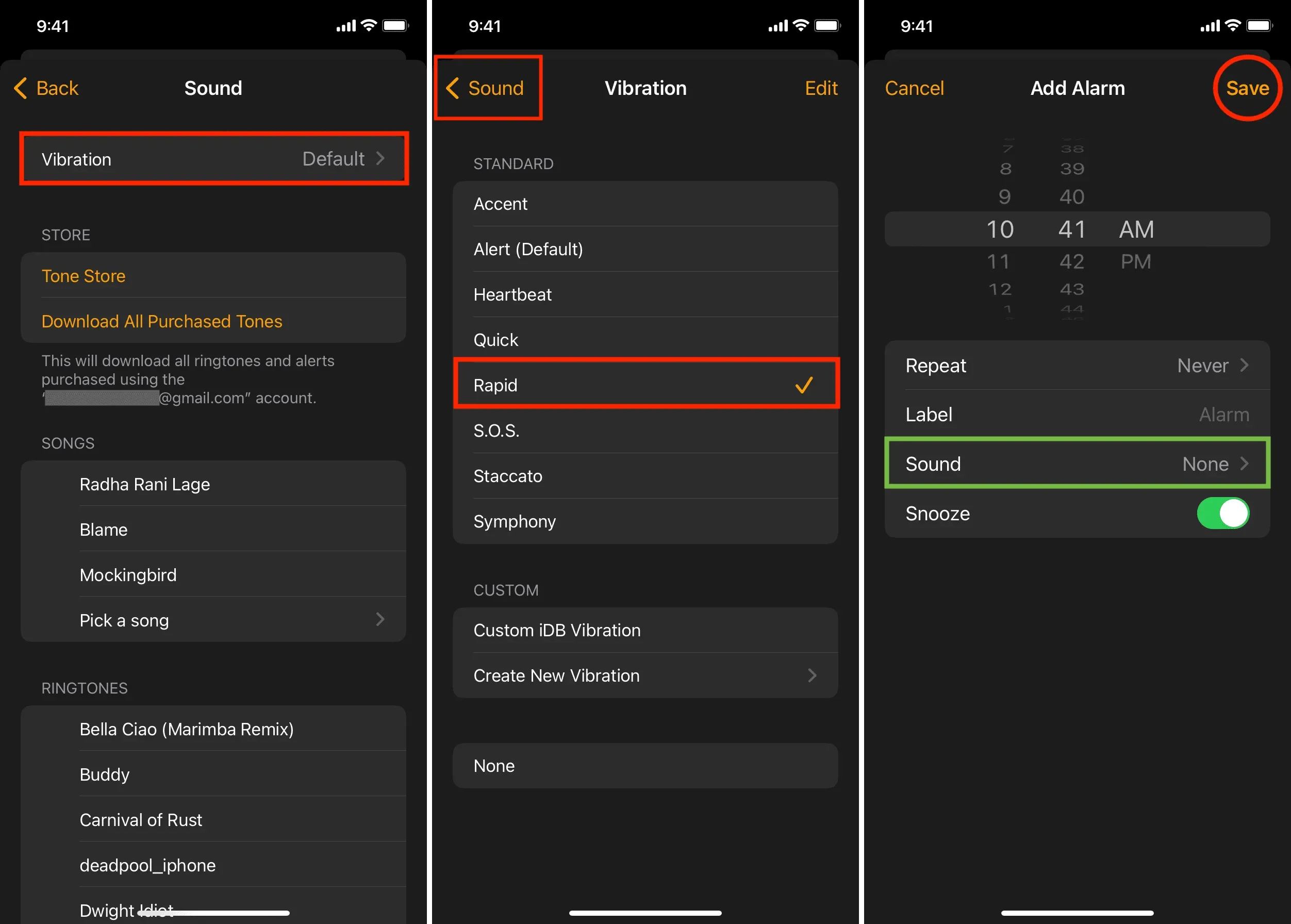
Vous avez créé avec succès une alarme sur votre iPhone qui ne vibrera qu’à l’heure définie. Il ne fera pas de bruit.
Veuillez noter que seules les alarmes vibrantes sont utiles dans certains cas. Vous ne voudrez pas qu’ils soient votre alarme du matin car ils sont faciles à manquer. Si vous ne voulez pas effrayer votre partenaire avec des alarmes précoces, envisagez de régler des alarmes sur votre Apple Watch qui pousseront votre poignet à vous réveiller.
Définir une minuterie de vibration uniquement sur iPhone
Alors que l’application Stock Clock vous permet de régler une alarme qui ne fait pas de bruit et ne vibre que, il n’en va pas de même pour les minuteries. Lorsque vous accédez à l’application Horloge > Minuterie > À la fin de la minuterie, vous ne trouverez que des sonneries et « Arrêter de jouer ». Il n’y a pas d’option pour régler le son de la minuterie sur « Aucun » et sélectionner les vibrations. Par conséquent, vous devrez vous fier à des applications de minuterie vibrantes tierces.
Suivez ces étapes pour configurer des minuteurs iPhone qui ne font pas de bruit et vibrent uniquement :
1) Téléchargez gratuitement Viber Alarm ou VibeAlarm depuis l’App Store. Nous choisissons le premier.
2) Ouvrez l’application et autorisez-la à envoyer des notifications.
3) Dans la section Minuterie, réglez l’heure souhaitée en minutes et en heures. Lorsque vous avez terminé, appuyez sur Démarrer.
4) Vous pouvez quitter l’application, mais pas de force. L’application enverra plusieurs notifications à l’heure définie et fera vibrer votre iPhone.
Lors des tests, j’ai constaté que par défaut, l’application Viber Alarm envoie 15 notifications et vibre donc 15 fois. Cependant, vous pouvez aller dans les paramètres et régler la vibration 50 fois ! D’autre part, VibeAlarm envoie 20 notifications et vibre 20 fois.
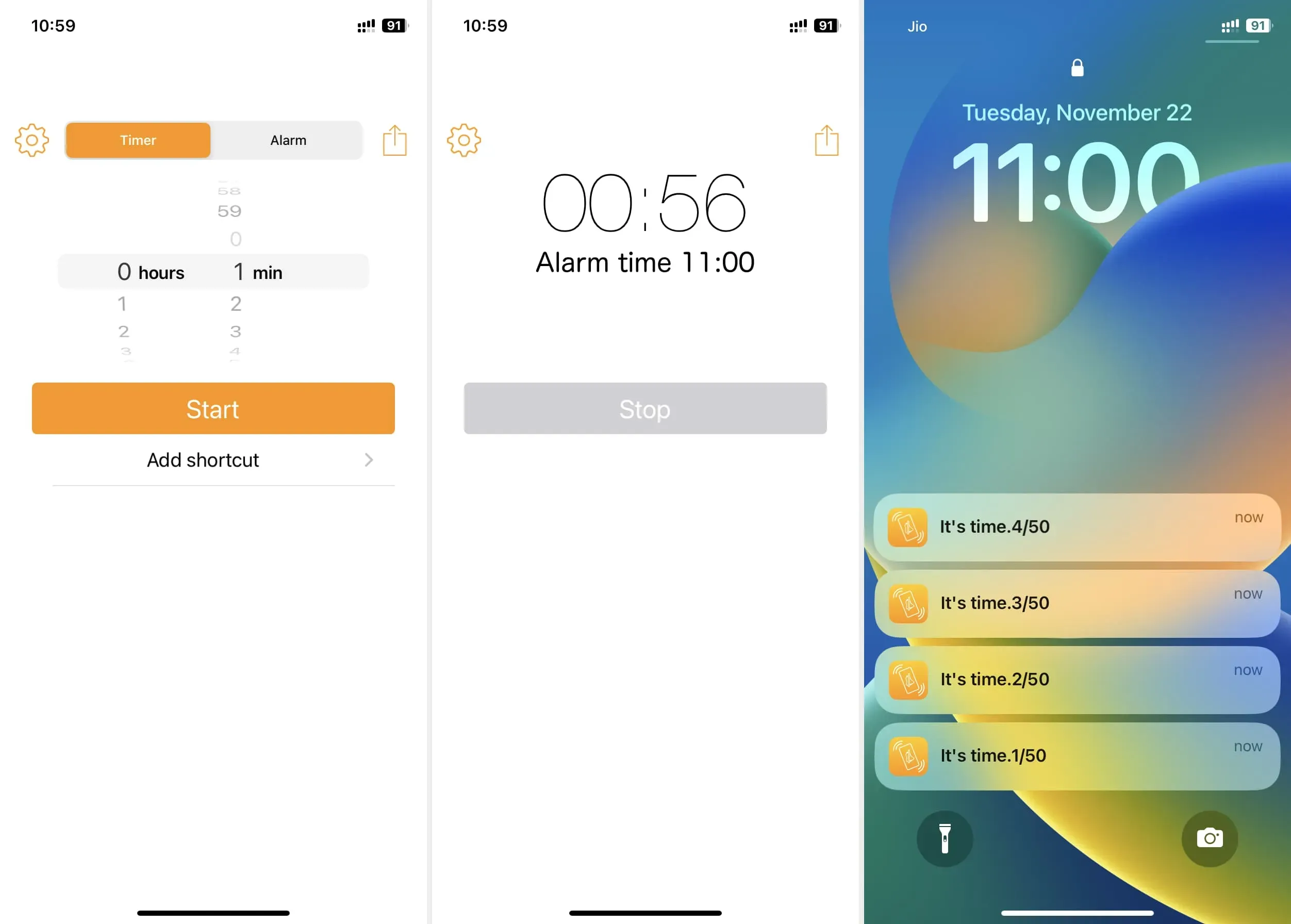
Voici comment vous pouvez utiliser des minuteries sur votre iPhone qui ne font que vibrer et ne font pas de bruit.
Si vous ne souhaitez pas installer d’application supplémentaire sur votre iPhone, vous pouvez utiliser la fonction d’alarme intégrée dans l’application Horloge pour vos besoins en matière de minuterie. Après tout, les alarmes et les minuteries sont conçues pour vous avertir à une heure définie. Ainsi, au lieu de régler une minuterie de cinq minutes, vous pouvez régler une alarme en cinq minutes. Vous avez eu l’idée.
Les alarmes et les minuteries de l’iPhone sonnent-elles même lorsque l’iPhone est en mode silencieux ou ne pas déranger ?
Oui. Les alarmes et les minuteries sonnent même lorsque votre iPhone est en mode de mise au point silencieux ou Ne pas déranger (NPD).
En effet, les alarmes et les minuteries sont des fonctionnalités importantes qui ont la capacité de contourner Silence et Ne pas déranger. Certains utilisateurs mettent leur iPhone en mode silencieux ou Ne pas déranger avant de se coucher pour réduire les notifications dérangeantes. Maintenant, si l’iPhone ne sonnait pas l’alarme en mode silencieux ou en mode Ne pas déranger, imaginez combien de personnes se lèveraient tard pour le travail parce que l’alarme matinale de l’iPhone ne les réveillerait pas !
Important : Une alarme ou un minuteur réglé à l’aide d’une application tierce ne sonnera pas si votre iPhone est en mode silencieux ou en mode Ne pas déranger.
Puis-je régler l’alarme de vibration et la minuterie sur iPad ?
Contrairement à l’iPhone, l’iPad n’a pas de moteur de vibration ni de Taptic Engine. Ainsi, vous ne pouvez pas définir d’alarmes de vibration, de minuteries, de sonneries et d’alertes sur votre iPad.
Laisser un commentaire